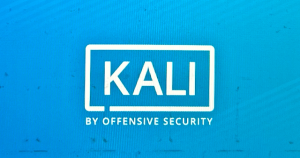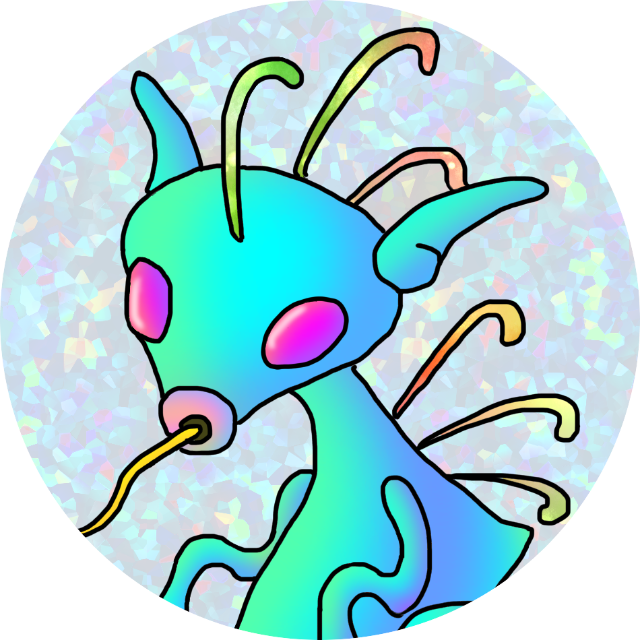同一LAN上にあるMacとWindows端末間でファイル共有を行う方法を記載します。
事前準備
Windows端末とMac端末に同セグメントのIPを振り、LANケーブルで接続して疎通に問題ないことを確認します。※併せてFirewallで、SMBが使用するTCP/UDP137番~139番を開けておく
Windows側
- [コントロールパネル] > [ネットワークと共有センター]
- [共有の詳細設定]
- [ホームまたは社内]のプルダウンを開く
以下3つを有効にする
・[ネットワーク探査を有効にする]
・[ファイルとプリンターの共有を有効にする]
・[Windowsでホームグループ接続を管理できるようにする] - 共有したいフォルダ”Share”を作成する > 右クリック
- [共有] > [特定のユーザ] > [Everyone] > [共有]を選択
- Mac端末側の設定が完了すると、エクスプローラーの[ネットワーク]にMac端末が表示される
Mac側
- [システム環境設定] > [ネットワーク] > [詳細]
- [WINS]タブ > [ワークグループ名]=[WORKGROUP]※Windows側と同じワークグループ名
- FINDERの上部メニュー > [移動] > [サーバへ接続]
- [サーバアドレス:]に同一LANにあるWindows端末のIPアドレス「192.168.1.80」を入力 > [接続]
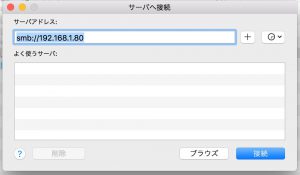
- ポップアップ[サーバ”192.168.1.80″に接続しようとしています] > [接続]
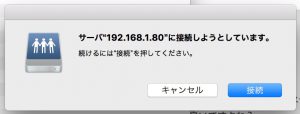
- ポップアップ[サーバ”192.168.1.80″用の名前とパスワードを入力してください]
> Windows端末側のログインユーザ名とパスワードを入力 > [接続]
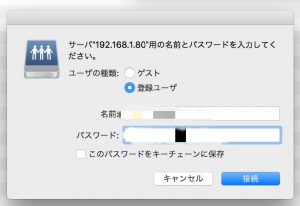
- ポップアップ[“192.168.1.80″上のマウントするボリュームを選択してください] > “Share”を選択 > [OK]
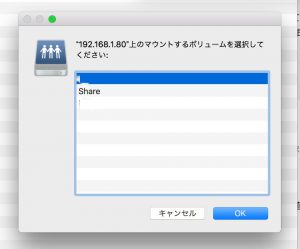
- FINDERのサイドバーに[共有:192.168.1.80]が表示され、中央に共有フォルダ”Share”の階層が表示される
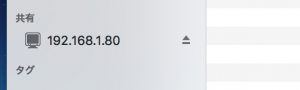
参考:https://navi.dropbox.jp/mac-windows-file-sharing